Configuration des réglages de port sur une connexion TCP/IP
Configurez les réglages de port sur votre ordinateur pour imprimer sur la machine.
|
Configurez les réglages de port sur votre ordinateur dans les cas suivants :
|
Etapes à suivre
|
|
Installation du pilote d'imprimante avec
[Ajouter une imprimante]. |
Notez qu'une adresse IP différente est affectée au pilote d'imprimante installé. Pour utiliser l'adresse IP de la machine, configurez les réglages de port sur votre ordinateur après l'installation.
|
|
Modification de l'adresse IP de la machine.
|
Configurez les réglages de port sur votre ordinateur pour utiliser l'adresse IP de la machine.
|
|
REMARQUE
|
Boîte de dialogue affichée sur l'ordinateurLa boîte de dialogue peut varier légèrement en fonction de la version de votre système d'exploitation.
|
1
Ouvrez le dossier des imprimantes.
2
Cliquez avec le bouton droit sur l'icône de la machine, puis sélectionnez [Propriétés de l'imprimante] (ou [Propriétés]).
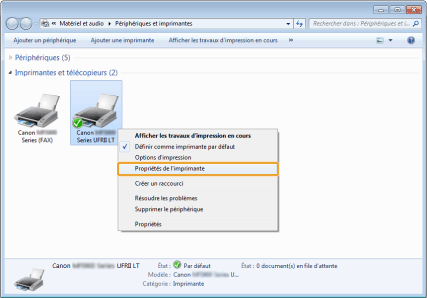
3
Cliquez sur l'onglet [Ports].
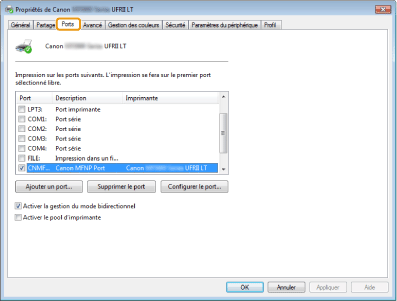
4
Cliquez sur [Ajouter un port].
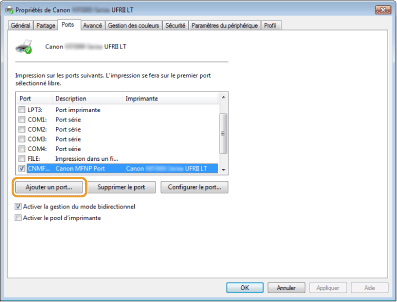
5
Dans [Types de ports disponibles], sélectionnez [Canon MFNP Port], puis cliquez sur [Ajouter un port].
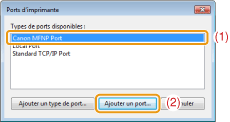
6
Cliquez sur [Détection auto].
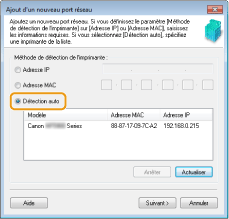
 Si vous ne pouvez pas exécuter la détection automatique Si vous ne pouvez pas exécuter la détection automatique |
|
Entrez manuellement l'adresse IP ou MAC de la machine.
 Vous pouvez vérifier l'adresse IP de la machine dans "Vérification des réglages d'adresse IP".
Vous pouvez vérifier l'adresse MAC de la machine en suivant les instructions de la section "Vérification de l'adresse MAC".
|
7
Sélectionnez l'imprimante détectée, puis cliquez sur [Suivant].
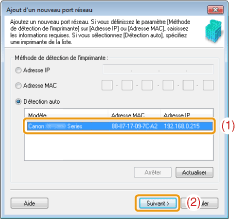
8
Cliquez sur [Ajouter].
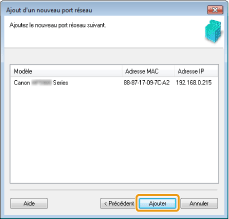
9
Cliquez sur [Terminer].
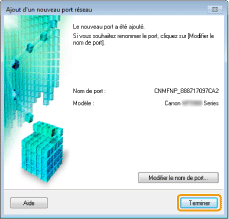
10
Cliquez sur [Fermer].
11
Cliquez sur [Appliquer].